Win11终端打不开?丢失wt.exe文件这样修复!
时间:2025-06-13 17:39:13 478浏览 收藏
怎么入门文章编程?需要学习哪些知识点?这是新手们刚接触编程时常见的问题;下面golang学习网就来给大家整理分享一些知识点,希望能够给初学者一些帮助。本篇文章就来介绍《win11打不开终端?丢失wt.exe文件修复教程》,涉及到,有需要的可以收藏一下
当我们在更新到Windows 11系统后,第一次启动Windows终端时可能会遇到提示“未能找到wt.exe文件”的情况,这将导致我们无法通过命令行界面执行相关命令。那么如何解决这个问题呢?接下来就跟着本文一起了解一下吧!
- 出现“找不到wt.exe文件”的提示,通常是由于Win 11系统尚未安装Windows终端应用程序所致。首先,请确认您的设备已连接网络,若无网络连接,可以尝试使用手机热点作为替代方案;
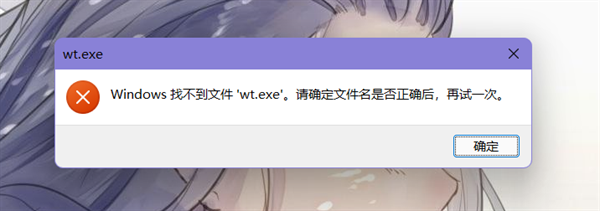
- 接下来,找到并打开Windows 11系统中的【Microsoft Store】应用商店,可以通过开始菜单或者直接搜索来定位它;

- 在应用商店顶部的搜索栏中输入应用工具【Windows Terminal】进行搜索;
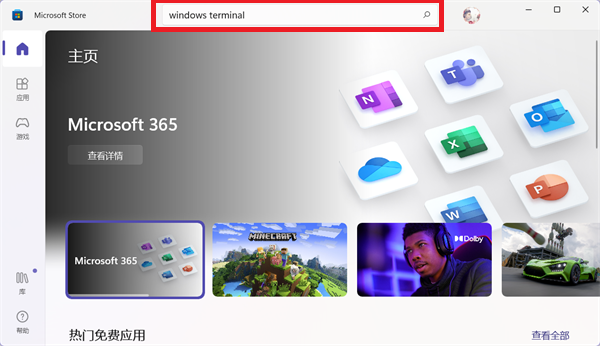
- 找到Windows Terminal的应用程序后,点击右侧的【获取】按钮,稍等片刻等待其完成下载与安装过程,直到显示为“打开”状态;
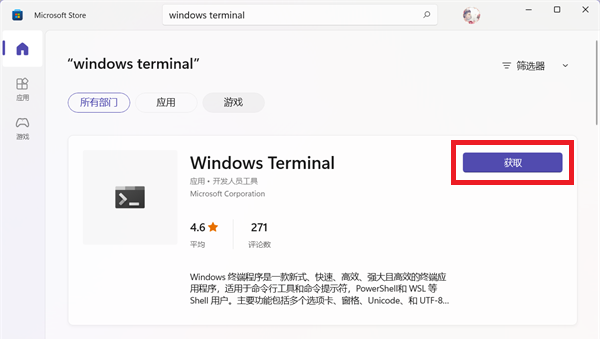
- 最后再次尝试打开Windows终端或以管理员身份运行Windows终端时,就不会再收到“找不到wt.exe文件”的警告信息了。
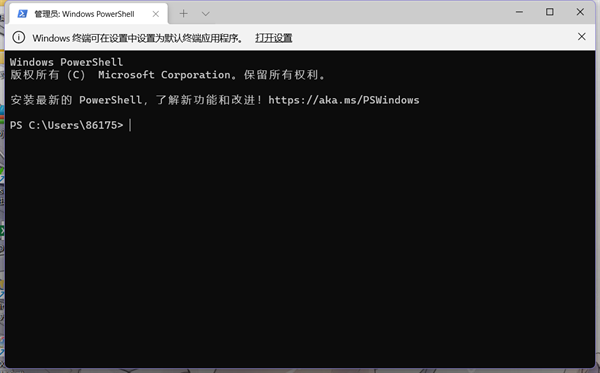
以上就是关于win11提示找不到wt.exe文件导致无法打开Windows终端问题的解决方案,希望能帮到大家!
本篇关于《Win11终端打不开?丢失wt.exe文件这样修复!》的介绍就到此结束啦,但是学无止境,想要了解学习更多关于文章的相关知识,请关注golang学习网公众号!
相关阅读
更多>
-
501 收藏
-
501 收藏
-
501 收藏
-
501 收藏
-
501 收藏
最新阅读
更多>
-
363 收藏
-
156 收藏
-
109 收藏
-
426 收藏
-
186 收藏
-
151 收藏
-
430 收藏
-
210 收藏
-
330 收藏
-
320 收藏
-
401 收藏
-
348 收藏
课程推荐
更多>
-

- 前端进阶之JavaScript设计模式
- 设计模式是开发人员在软件开发过程中面临一般问题时的解决方案,代表了最佳的实践。本课程的主打内容包括JS常见设计模式以及具体应用场景,打造一站式知识长龙服务,适合有JS基础的同学学习。
- 立即学习 543次学习
-

- GO语言核心编程课程
- 本课程采用真实案例,全面具体可落地,从理论到实践,一步一步将GO核心编程技术、编程思想、底层实现融会贯通,使学习者贴近时代脉搏,做IT互联网时代的弄潮儿。
- 立即学习 516次学习
-

- 简单聊聊mysql8与网络通信
- 如有问题加微信:Le-studyg;在课程中,我们将首先介绍MySQL8的新特性,包括性能优化、安全增强、新数据类型等,帮助学生快速熟悉MySQL8的最新功能。接着,我们将深入解析MySQL的网络通信机制,包括协议、连接管理、数据传输等,让
- 立即学习 500次学习
-

- JavaScript正则表达式基础与实战
- 在任何一门编程语言中,正则表达式,都是一项重要的知识,它提供了高效的字符串匹配与捕获机制,可以极大的简化程序设计。
- 立即学习 487次学习
-

- 从零制作响应式网站—Grid布局
- 本系列教程将展示从零制作一个假想的网络科技公司官网,分为导航,轮播,关于我们,成功案例,服务流程,团队介绍,数据部分,公司动态,底部信息等内容区块。网站整体采用CSSGrid布局,支持响应式,有流畅过渡和展现动画。
- 立即学习 485次学习
